Jedwali la yaliyomo
Kupitia ujumbe wa hitilafu wa "Bootrec Fixboot Access" kwenye mfumo wako wa Windows kunaweza kukuumiza sana kichwa. Lakini usijali, tuko hapa kukusaidia na mwongozo wetu wa kina wa utatuzi. Tutatoa masuluhisho yanayofaa kwa mtumiaji ili kutatua suala hili, ili uweze kuwasha kompyuta yako kufanya kazi kwa muda mfupi.
Kutokana na kuelewa sababu kuu hadi kuchunguza marekebisho mbalimbali, tutakuelekeza katika kila hatua ya mchakato ili kupata tena ufikiaji na kutatua hitilafu hii ya kawaida ya kuwasha Windows. Hebu tuzame ndani na kurejesha mfumo wako kwenye mstari!
Tumia Hifadhi ya GPT
GPT inasimamia Jedwali la Kugawanya la GUID na imeundwa kuchukua nafasi ya mpango wa kugawanya wa Rekodi Kuu ya Kawaida (MBR) inayotumika katika PC kwa miongo kadhaa. GPT inagawanya diski kuu katika sehemu nyingi za kuhifadhi data yako, ikiruhusu unyumbufu zaidi na utendakazi. Faida kuu ya kutumia kiendeshi cha GPT ni kwamba inaweza kusaidia kutatua hitilafu za kuwasha zinazosababishwa na MBR, kwani GPT inaweza kuchukua nafasi ya MBR na kurejesha data iliyohifadhiwa kwenye diski.
Viendeshi vya GPT vinaweza kuhimili data zaidi. hasara, kwani wanaweza kuunda nakala nyingi za chelezo. Hii inamaanisha kuwa ikiwa nakala moja ya data itapotea, inaweza kurejeshwa kwa urahisi kutoka kwa nakala zingine. Kwa hivyo, kiendeshi cha GPT kinaweza kuwa njia nzuri ya kurekebisha hitilafu iliyokataliwa ya ufikiaji wa bootrec fixboot.
Hatua ya 1: Pakua Zana ya Uundaji wa Midia ya Windows.
Hatua ya 2: Andaa kiendeshi cha USB flash na angalau 8GB ya nafasi ya kuhifadhi ili kuunda media inayoweza kuwasha.
Hatua ya 3: Ingiza kiendeshi chako cha USB kwenye Kompyuta yako, endesha zana ya kuunda Midia, na ukubali masharti ya leseni.
Hatua ya 4: Chagua Kuunda media ya usakinishaji (kiendeshi cha USB flash, DVD, au faili ya ISO) kwa Kompyuta nyingine. 5> na ubofye kitufe cha Inayofuata .

Hatua ya 5: Weka alama kwenye Tumia chaguo zinazopendekezwa kwa Kompyuta hii kisanduku na ubofye. kitufe cha Inayofuata .
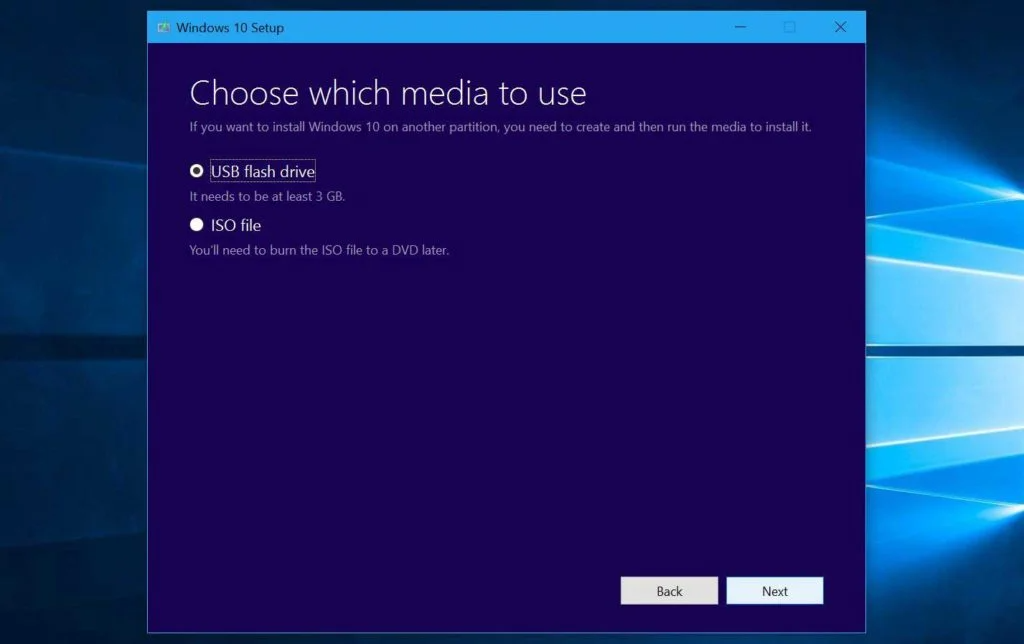
Hatua ya 6: Chagua ni aina gani ya kifaa cha kuhifadhi midia unachotaka kutumia. Hapa ninachagua gari la USB flash kama mfano. Chagua kiendeshi cha USB flash na ubonyeze kitufe cha Inayofuata .
Hatua ya 7: Chagua kiendeshi chako kutoka kwenye orodha. na ubofye Inayofuata.
Hatua ya 8: Zana ya Uundaji ya Midia ya Microsoft itapakua faili za hivi punde za usakinishaji za Windows 10 za kompyuta yako au kifaa. Upakuaji utakapokamilika, utaunda vyombo vya habari vya Windows 10.
Hatua ya 9: Bofya kitufe cha Maliza kisha utumie kiendeshi hicho kuwasha kompyuta yako na kusakinisha. Windows 10.
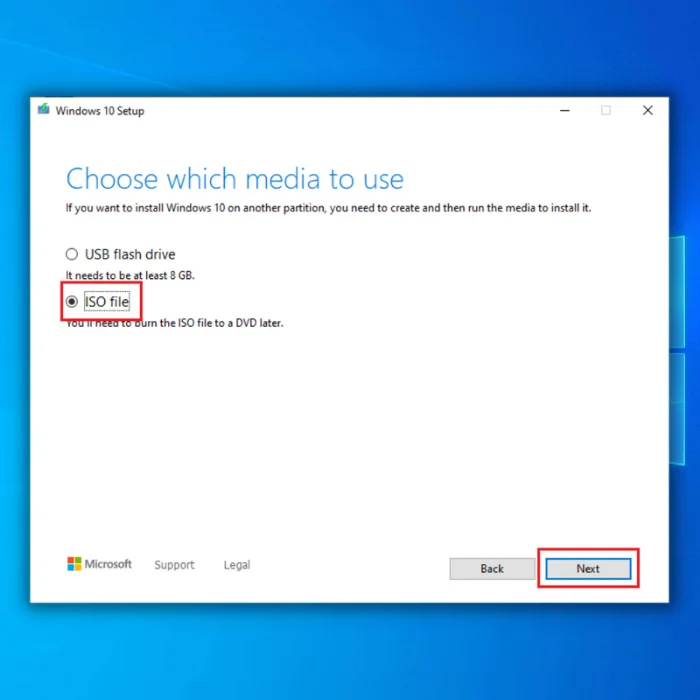
Iwapo kompyuta yako ina kicheza DVD, unaweza kuchagua faili ya ISO ili kuchoma faili ya ISO kwenye DVD.
Ukishakuwa na usakinishaji Windows media tayari, fuata maagizo hapa chini.
Endesha Urekebishaji wa Kuanzisha
Urekebishaji wa uanzishaji ni zana yenye nguvu ambayo inaweza kurekebisha matatizo mbalimbali ya kuwasha madirisha, ikiwa ni pamoja na Ufikiaji wa Bootrec Fixboot, ambao umekataliwa.kosa. Hitilafu hii hutokea wakati sekta ya boot ya usakinishaji wa Windows inapoharibika au kuharibika kwa namna fulani, na hivyo kuzuia mfumo kuwasha ipasavyo.
Kwa kuendesha ukarabati wa uanzishaji, watumiaji mara nyingi wanaweza kurejesha sekta ya boot katika hali yake ya awali na fanya mfumo wao uendeshe tena. Zaidi ya hayo, urekebishaji wa uanzishaji wakati mwingine unaweza kugundua na kurekebisha masuala mengine yanayosababisha tatizo, kama vile viendeshi visivyo sahihi au mipangilio ya mfumo.
Hatua ya 1: Anzisha upya kompyuta yako na ushikilie F8 ili kuingiza Mazingira ya Urejeshaji wa Windows.
Hatua ya 2: Katika dirisha la Uanzishaji wa Hali ya Juu, bofya Tatua na uchague Chaguo za juu .
Hatua ya 4: Bofya Mipangilio ya Kuanzisha .

Hatua ya 5: Unapowasha upya, Kuanzisha ukarabati utaanza kiotomatiki, na kisha uchague akaunti yako ya karibu ya mtumiaji.

Hatua ya 6: Weka nenosiri la akaunti yako ya karibu na ubofye kitufe cha Endelea .
Hatua ya 7: Windows itatambua na kugundua matatizo yoyote.
Unda Upya Muundo wa EFI na Usanidi Upya Faili za Kuanzisha
Kuunda Upya Muundo wa EFI ni njia nzuri ya kurekebisha ufikiaji wa bootrec fixboot imekataliwa. Kufanya hivyo kunahitaji uelewa wa kina wa mchakato wa kuwasha na faili zinazohusika, lakini mara nyingi inaweza kuwa njia ya haraka na ya kuaminika zaidi ya kurekebisha hitilafu hii. Kwa kuunda upya Muundo wa EFI, unaweza kuhakikisha kwamba mchakato wa boot unaweza kufikia muhimufaili ili kuwasha ipasavyo.
Hatua ya 1: Anzisha upya kompyuta yako na ushikilie F8 ili kuingiza menyu ya Chaguo za Urejeshaji Kina.
Hatua 2: Chagua Tatua na ubofye Chaguo mahiri.
Hatua ya 3: Katika skrini ya Chaguo za Juu, chagua Amri Onyesha.

Hatua ya 4: Katika kidirisha cha kidokezo cha amri, charaza amri zifuatazo na ubofye Ingiza baada ya kila amri:
0> diskpartorodhesha diski

Hatua ya 5: Ifuatayo, charaza amri zifuatazo na ubonyeze Ingiza baada ya kila amri:
chagua diski (nambari ya diski)
orodhesha vol
Kumbuka: Nambari ya diski inapaswa kubadilishwa na nambari ya kiendeshi ambayo Windows imewekwa. Ni Diski 1 kwenye kompyuta yangu, kwa hivyo amri itakuwa kuchagua diski 1 .
Hatua ya 6: Inayofuata, andika amri ifuatayo na ubonyeze Enter :
chagua sauti ya sauti #
Volume # inapaswa kubadilishwa na nambari inayoonyesha Kiolesura cha Firmware Inayoongezwa kigawa. Sehemu ya EFI kwa kawaida huwa na 100 MB ya hifadhi na imeumbizwa katika FAT32 .
Hatua ya 7: Tekeleza amri ifuatayo na ubonyeze Ingiza.
assign letter=N:
Hatua ya 8: Mwisho, tekeleza amri zifuatazo kwa mpangilio:
toka (ili kutoka diskpart)
N: (ili kuchagua kizigeu cha Mfumo wa EFI)
bcdbootC:\windows /s N: /f UEFI (kurekebisha bootloader)
Hatua ya 9: Windows itaanza upya, na ubofye Endelea . Angalia kama hitilafu inaendelea.
Endesha Amri ya CHKDSK
Ikiwa umekumbana na hitilafu ya “bootrec /fixboot access imekataliwa” wakati wa kujaribu kurekebisha mfumo wako wa uendeshaji wa Windows, unaotumia CHKDSK (fupi kwa Angalia Disk) inaweza kuwa suluhisho linalowezekana. CHKDSK ni huduma ya kuchanganua na kurekebisha diski ambayo inaweza kugundua na kurekebisha hitilafu kwenye diski kuu na vifaa vingine vya kuhifadhi kama vile viendeshi vya USB au diski kuu za nje.
Inaweza kusaidia kutambua na kutatua masuala yanayozuia kompyuta yako kuwasha ipasavyo. , kama vile faili mbovu za mfumo. Kwa kuendesha CHKDSK, unaweza kurekebisha hitilafu ya "bootrec /fixboot access imekataliwa" na kufanya kompyuta yako ifanye kazi tena.
Hatua ya 1: Ingiza Diski ya Usakinishaji ya Windows, iwashe upya kutoka kwenye diski, na ubofye Rekebisha kompyuta yako.

Hatua ya 2: Chagua Tatua na ubofye Chaguo za kina.
Hatua ya 3: Katika skrini ya Chaguo za Kina, chagua Amri ya Amri.

Hatua ya 4: Andika amri ifuatayo na ubonyeze Enter.
chkdsk C: /r

Kumbuka: Ikiwa herufi ya kiendeshi ya kizigeu chako cha mfumo ni tofauti, charaza ile halisi. Kwa upande wangu, kiendeshi chake C:
Hatua ya 5: Subiri mchakato wa kuchanganua ukamilike na uwashe upya kwenye Windows yako.
Jenga Upya.BCD
Kujenga upya BCD (Data ya Usanidi wa Boot) ni mojawapo ya njia za kuaminika zaidi za kurekebisha hitilafu iliyokataliwa ya ufikiaji wa bootrec fixboot. Hii ni mara nyingi kesi ikiwa hakuna kizigeu cha EFI kwenye diski ya boot. Unaweza kurejesha au kuunda data ya usanidi kwa kujenga upya BCD, kuruhusu Windows kuwasha kawaida.
Mchakato wa kujenga upya BCD unahusisha matumizi ya mstari wa amri ya kuhariri ya BCD, ambayo inaweza kutumika kuhariri mipangilio ya usajili inayohusiana na. kuwasha kwenye Windows. Kutumia Kidhibiti cha Boot cha Windows kufanya kazi sawa pia inawezekana. Baada ya BCD kujengwa upya, hitilafu iliyokataliwa ya ufikiaji wa bootrec fixboot inapaswa kurekebishwa.
Hatua ya 1: Anzisha upya kompyuta yako na ushikilie F8 ili kuingiza menyu ya Chaguo za Juu za Urejeshaji. .
Hatua ya 2: Chagua Tatua na ubofye Chaguo za kina.

Hatua ya 3: Kwenye skrini ya Chaguo za Juu, chagua Amri ya Amri.

Hatua ya 4: Andika amri zifuatazo na ubofye Ingiza baada ya kila mstari kutekeleza:
bootrec /rebuildbcd
bootrec /fixmbr
bootrec /fixboot
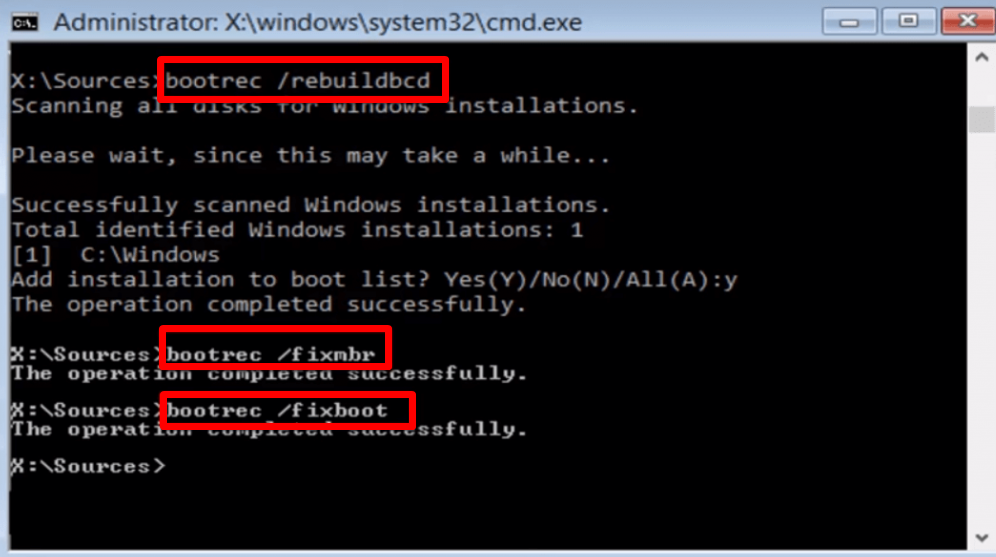
Hatua ya 5: Washa upya Windows yako.
Fanya Urekebishaji Kiotomatiki
Urekebishaji wa kiotomatiki ni zana ya Windows iliyoundwa kurekebisha matatizo mbalimbali ya mfumo, ikiwa ni pamoja na makosa ya bootrec. Inaweza kuchanganua mfumo wako kwa hitilafu na kujaribu kuzirekebisha, mara nyingi kuirejesha kwenye utaratibu wa kufanya kazi. Ukarabati wa kiotomatiki unawezawakati mwingine kusaidia kurekebisha hitilafu ya "ufikiaji umekataliwa" inayohusishwa na amri ya bootrec /fixboot.
Hatua ya 1: Anzisha upya kompyuta yako na ushikilie F8 ili kuingiza Chaguo za Kina za Urejeshaji menyu.
Hatua ya 2: Chagua Tatua na ubofye Chaguo za kina.

Hatua ya 3. : Kwenye skrini ya Chaguo za Kina, chagua Urekebishaji wa kiotomatiki.

Hatua ya 4: Urekebishaji wa Kiotomatiki sasa utaanza. Fuata maagizo kwenye skrini ili kukamilisha urekebishaji.
Zima Kipengele cha Kuanzisha Haraka
Ikiwa umekumbana na hitilafu ya ufikiaji iliyokataliwa ya bootrec fixboot kwenye kompyuta yako ya Windows, unaweza unataka kujaribu kulemaza kipengele cha kuwasha haraka. Fast Boot ni kipengele kinachoruhusu kompyuta kuwasha haraka kwa kupakia awali faili fulani za mfumo kabla ya mfumo wa uendeshaji kuanza.
Hii inaweza kuwa muhimu ikiwa unahitaji kuwasha kompyuta yako haraka, lakini pia inaweza kusababisha makosa ikiwa faili fulani zimeharibika. Kuzima kipengele cha kuwasha haraka kunaweza kusaidia kurekebisha hitilafu iliyokataliwa ya ufikiaji wa bootrec fixboot na kukuruhusu kuwasha kompyuta yako kama kawaida.
Hatua ya 1: Fungua Paneli ya Kudhibiti na chagua Chaguo za Nguvu.

Hatua ya 2: Bofya Chagua vitufe vya kuwasha/kuzima vinavyofanya > Badilisha mipangilio ambayo haipatikani kwa sasa.

Hatua ya 3: Ondoa tiki kwenye Washa kisanduku cha kuanza kwa haraka (inapendekezwa) na ubofye Hifadhi mabadiliko. kifungo.

Hatua ya 4: Anzisha upya kompyuta yako.
Tekeleza Usakinishaji Safi wa Windows
Hitilafu inaweza kutokea faili zako za mfumo zinapoharibika au Data ya Usanidi wa Kuanzisha (BCD) inakosekana au kuharibika. Unapofanya usakinishaji safi wa Windows, utasakinisha tena mfumo wa uendeshaji, kubadilisha faili zote za mfumo, na kuweka upya BCD. Hili linafaa kusuluhisha suala hili na kufanya kompyuta yako ifanye kazi vizuri.
Hatua ya 1: Washa kompyuta yako kutoka kwa diski ya usakinishaji ya Windows.
Hatua ya 2: Chagua Lugha , Saa, fomu ya sarafu t, na Kibodi yako, kisha ubofye kitufe cha Inayofuata .

Hatua ya 3: Ingiza ufunguo wako wa bidhaa, au unaweza kuuruka.
Hatua ya 4: Chagua toleo la Windows unalotaka. kusakinisha.

Hatua ya 5: Chagua hifadhi ambapo ungependa kusakinisha Windows na ubofye kitufe cha Inayofuata .
Mara kwa mara Maswali Yaliyoulizwa Kuhusu Bootrec Fixboot
Kwa Nini Kompyuta Yangu Imepokea Fixboot Hitilafu Imekataliwa?
Hitilafu ya ufikiaji imekataliwa hutokea wakati kompyuta haiwezi kufikia faili za Windows. Matatizo machache, ikiwa ni pamoja na Usajili wa rushwa, gari ngumu iliyoharibiwa, au toleo la zamani la Windows, linaweza kusababisha hili. Inaweza pia kutokea ikiwa mtumiaji hana upendeleo wa kiutawala kwenye mashine.
Minitool Partition Wizard inaweza kuwashwa nini?
Minitool Partition Wizard inayoweza kuwashwa ni kizigeu chenye nguvu cha diskimeneja anayeweza kudhibiti sehemu zako za diski kuu bila kusakinisha Windows. Inaauni diski zote mbili za MBR na GPT na hutoa vipengele kama vile kubadilisha kati ya diski za MBR na GPT, kuunganisha sehemu mbili zinazokaribiana, kugawanya kizigeu kimoja kikubwa kuwa nyingi ndogo zaidi, na kuunda, kufuta, kuumbiza, kuficha na kufichua vizuizi.

